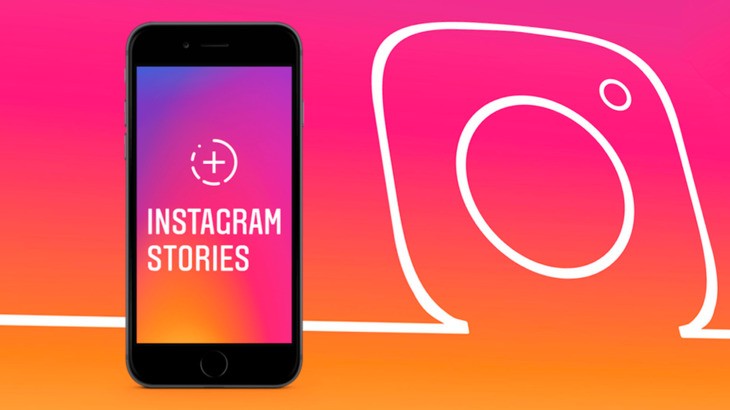Приветствуем, друзья.
Социальная сеть Инстаграм развивается быстрыми темпами, предоставляя пользователям новые возможности и обходя конкурентов. Сначала мы добавляли в свой профиль только фотографии, затем видео, сегодня уже можем делать разнообразный контент, каждый день выкладывать Истории и живые эфиры.
Появляется все больше личных аккаунтов и страничек для продвижения бизнеса. Но скачать чужой контент из Instagram нельзя, а так хочется. Особенно тот, что бесследно исчезнет через сутки. Поэтому сегодня поговорим о том, как скачать Историю из Инстаграма.
Онлайн-сервис
Это удобное решение, так как не нужно устанавливать дополнительное ПО. Один из популярных ресурсов – weynstag.com. Чтобы воспользоваться им, откройте социальную сеть в браузере и скопируйте имя пользователя, чью Историю вы хотите сохранить.
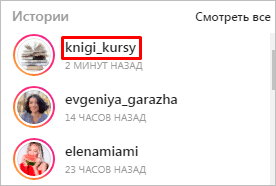
Теперь заходим на сайт weynstag.com и идем в специальный раздел.
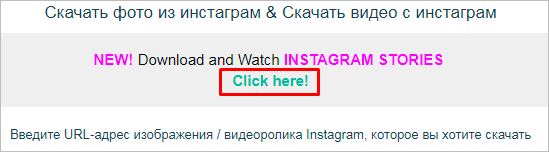
Затем вставляем текст из буфера обмена в строку и нажимаем Enter.
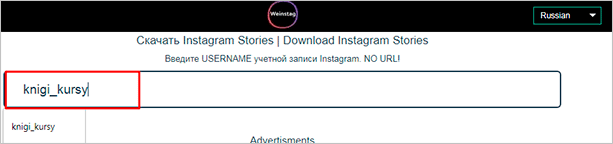
Сервис покажет 5 последних доступных публикаций в Stories. Под каждой из них будет ссылка на скачивание. Файлы загружаются по одному.
Основные преимущества такого способа: высокая скорость работы и отсутствие необходимости устанавливать какие-либо программы.
Недостатки:
- доступно только 5 записей, а пользователь мог опубликовать, к примеру, 20 за последние сутки;
- довольно навязчивая реклама;
- скачивание по одному файлу.
Попробуйте, возможно, вам понравится такой метод. Нам же ближе другой вариант.
Расширение для браузера
Самый простой и быстрый способ скачивания Сторис из Инстаграма, на мой взгляд, – это установка специального дополнения к веб-обозревателю. Преимущества таких программ:
- они в основном безопасны и проходят проверку на вирусы;
- установить их нужно один раз и можно использовать без ограничений;
- каждый раз, заходя на сайт социальной сети, можно быстро воспользоваться расширением, его не нужно специально запускать, оно работает в автоматическом режиме. Открыли браузер – включилось дополнение.
Для разных веб-обозревателей разработаны свои программные продукты.
Google Chrome
Мы уже примерно полгода пользуемся расширением Chrome IG Story, и этот продукт меня вполне устраивает. С его помощью можно загрузить прямые эфиры и Истории из интересных мне профилей, чтобы пересматривать их, когда это нужно. Для установки нужно зайти в раздел дополнений.
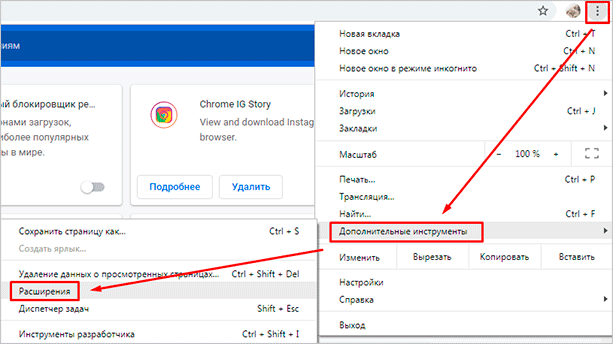
Затем нажимаем на три полоски слева вверху и идем по ссылке, которая расположена внизу окна.
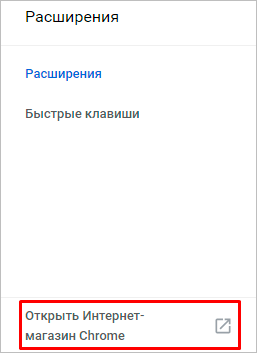
Находим нужное расширение и жмем на большую зеленую кнопку «Установить». После этого в верхней панели браузера должна появиться пиктограмма расширения.
![]()
Если вы авторизованы в Инстаграме, то не нужно даже заходить на сайт, просто нажимаете на этот значок, и программа показывает все Истории и прямые эфиры из ваших подписок за последние сутки. Нажимаете на кнопку, и начинается скачивание файлов.

История сохраняется на жесткий диск в виде архива, в котором находятся файлы формата mp4 или jpg в зависимости от вида контента, записанного в Сторис.
Mozilla Firefox
Если вы пользуетесь этим браузером, зайдите в раздел дополнений.
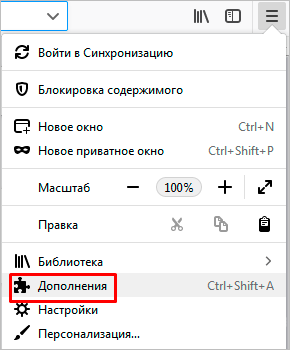
В строку поиска впишите “IG Helper” и добавьте его в Firefox.
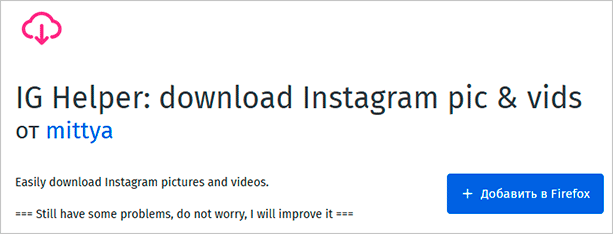
Вверху окна появится розовая пиктограмма, значит, все установилось и работает. Теперь заходим в Инстаграм и открываем Историю, которую нужно скачать. Наводим курсор на правый верхний угол и кликаем по иконке расширения. Файл тут же начнет скачиваться на жесткий диск.
Opera
Для этого браузера есть хорошее дополнение InstaSaver. Оно сохраняет фотографии и видеофайлы из Stories и обычных публикаций. Заходим в меню обозревателя и находим нужный раздел.
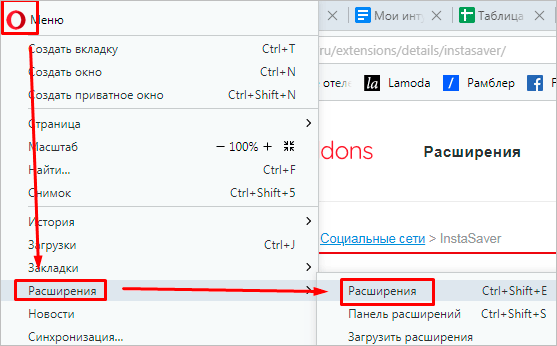
Теперь в панели слева нажимаем на ссылку «Добавить расширения». В строке поиска пишем название и затем устанавливаем нужный нам программный продукт.
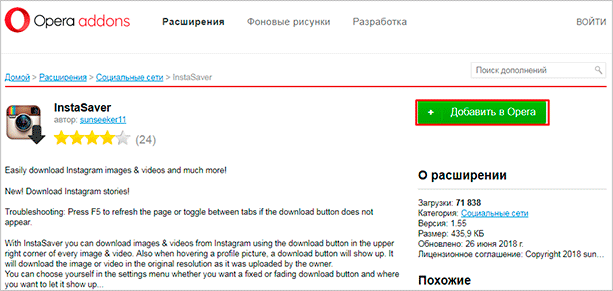
Нужно разрешить программе доступ к Инстаграму.
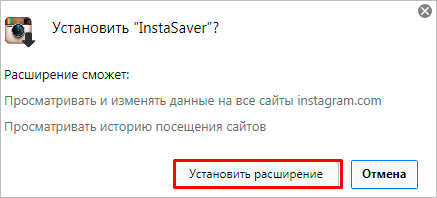
После установки появится соответствующее сообщение и яркая пиктограмма в правом верхнем углу. Теперь заходим в социальную сеть и в правом верхнем углу публикаций видим ссылку для скачивания.
![]()
Если значок не появляется, нажмите на миниатюру расширения и проверьте настройки. Обновите страницу в Инстаграме. После этого все должно заработать.
Яндекс.Браузер
Для этого обозревателя устанавливается расширение InstaSaver и работает оно точно так же, как описано выше для Opera. Чтобы перейти в нужный раздел, откройте меню.
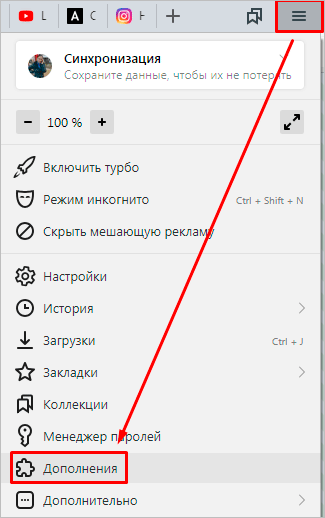
Спуститесь вниз и перейдите к расширенному списку программ.
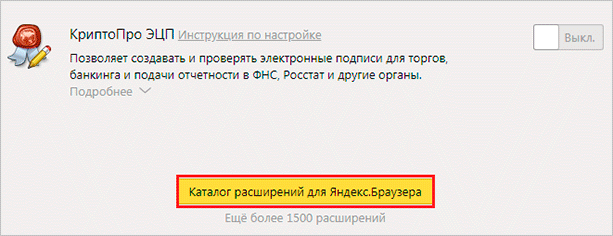
Ищем нужный продукт и нажимаем на большую зеленую кнопку.
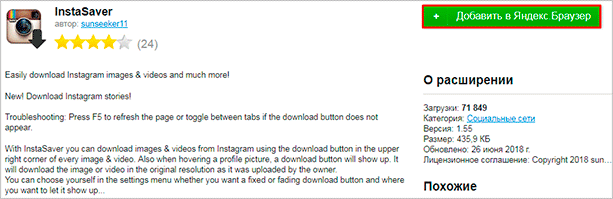
Теперь идем в Инстаграм и скачиваем понравившиеся медиафайлы.
Приложения для телефонов на Android
Для устройств, работающих с ОС Android, есть 2 хороших программных продукта: Story Saver для Instagram и Story Save. Работают они примерно одинаково. Устанавливаем продукт из Play Маркета, заходим в приложение и проходим авторизацию через него в Инстаграме.
Как сохранить Историю через Story Saver для Instagram
После авторизации в социальной сети на экране появится список ваших подписок. Если нужно скачать файлы одного из этих людей, нажмите на имя, но не на аватарку.
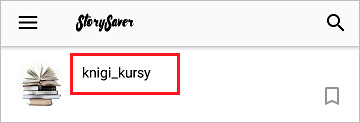
Откроются Сторис. Нажимаем на интересующую запись, тапаем по экрану и в меню выбираем «Save».
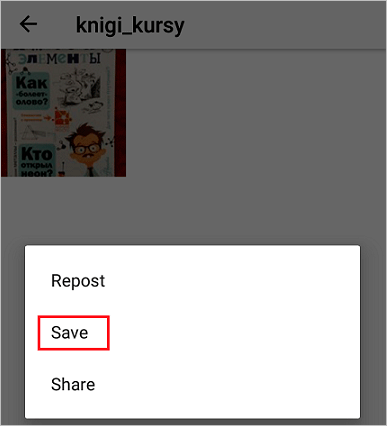
Если вы не подписаны на аккаунт, найдите пользователя через строку поиска и откройте его Истории.
Как скачать фото и видео через Story Save
С этой программой работать еще проще. Открываем публикацию и внизу видим кнопку для скачивания.

После этого в Галерее появится папка с именем пользователя, туда будут «падать» все скачанные из его профиля видеоролики и фотографии.
Приложения для Айфонов
Самое простое бесплатное приложение – это Repost for Instagram Story. Скачайте приложение из App Store и запустите на своем устройстве. Авторизуйтесь в Инстаграме через программу для скачивания Историй.
Теперь через поиск найдите интересующего вас человека или организацию. На экране появятся все доступные для сохранения файлы. Нажмите на значок «Поделиться», и начнется загрузка фото или видео.
 Также вы можете попробовать программы:
Также вы можете попробовать программы:
- InstaStory,
- Repost Stories for Instagram,
- Repost and Save for Instagram,
- Ins Story Repost.
Последние два продукта платные.
Бот в Telegram
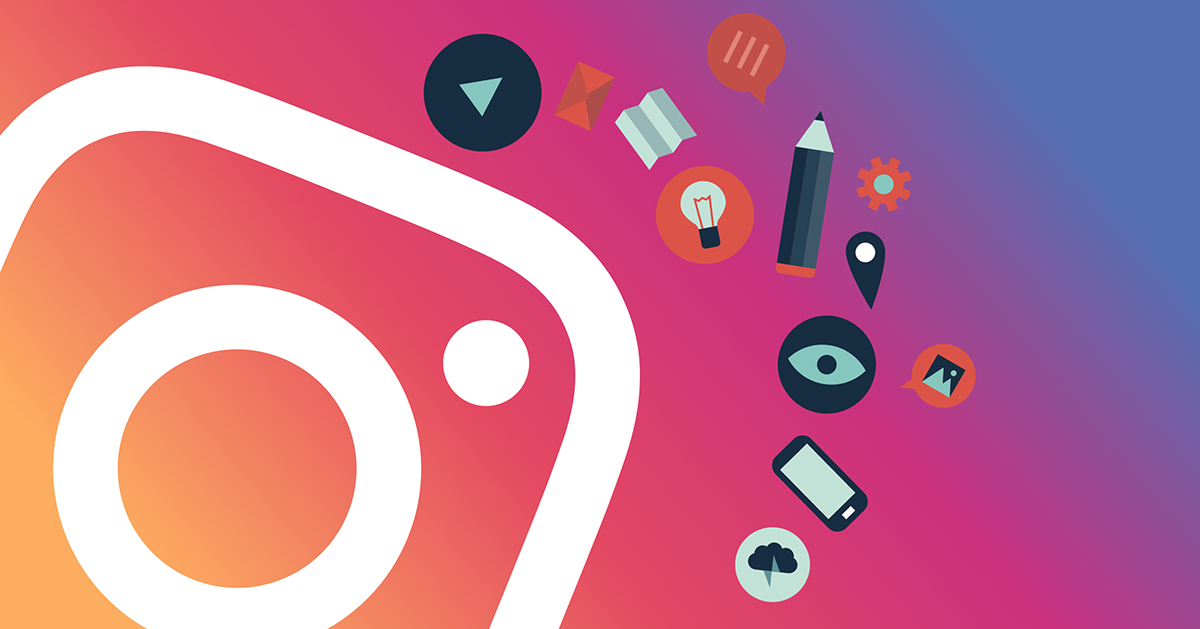 Это еще один способ получить чужой Stories. Добавьте @Instasave_bot в список контактов. Затем зайдите в социальную сеть, скопируйте ник пользователя, начиная с символа @ и отправьте сообщение боту. Затем выберите номер записи и получите ссылку на видео или фото, которое можно скачать из мессенджера.
Это еще один способ получить чужой Stories. Добавьте @Instasave_bot в список контактов. Затем зайдите в социальную сеть, скопируйте ник пользователя, начиная с символа @ и отправьте сообщение боту. Затем выберите номер записи и получите ссылку на видео или фото, которое можно скачать из мессенджера.
Если испытаете этот метод, поделитесь впечатлениями в комментариях. Загляните в отдельную статьи, которые полностью раскрывают эту тему Cервисы и боты для аналитики Телеграм-каналов, Как создать бота в Телеграм без программирования
Заключение
Мы разобрали множество способов сохранить чужую Историю на свой компьютер и телефон. Протестируйте их и выберите тот, что подходит вам больше всего. Мы будем рады, если вы поделитесь в комментариях своим любимым и надежным способом загрузки файлов из Сторис. Посмотрим, какой способ лидирует.
Но помните, что использовать и распространять чужие фото и видео запрещено законом и морально-этическими нормами поведения в интернете. Давайте уважать авторские права друг друга.
Если вы хотите создавать свой классный контент для подписчиков, читайте статью о том, как сделать Историю в Instagram.
Подпишитесь на наши обновления, чтобы не пропустить интересные новости.
До новых встреч, друзья.